您好,登录后才能下订单哦!
这篇文章主要介绍了如何解决win10更新KB2538242补丁失败的问题,具有一定借鉴价值,感兴趣的朋友可以参考下,希望大家阅读完这篇文章之后大有收获,下面让小编带着大家一起了解一下。
win10更新KB2538242补丁失败怎么办
第一种方案:
1.查看【windows update】、【app readiness】、【Cryptographic Services】、
【Background Intelligent Transfer Service】、【Windows Installer】是否是正常开启的状态。
2.C盘空间预留确保25GB以上。
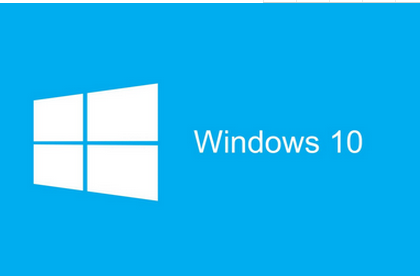
3.如果有外接设备,将外接设备移除。
4.把【C:\$WINDOWS.~BT】这个文件夹删除,建议做一个文件备份。
5.如果有,打开第三方防护以及优化软件,查看优化项目列表里面是否有系统服务,将优化项目还原。
6.是否有安装【winrar,Mactype】,【火绒】,【start back,WindowsBlinds】卸载再查看。
7.安装有某些网银插件也有可能导致此问题出现,卸载排除一下问题。

第二种方案:
重新下载安装补丁
在我们下载补丁的过程中可能就会遇到文件损坏的情况,所以破损的补丁安装包是无法安装成功的。
这种情况下可以尝试重新下载一个补丁安装包重新安装。
第三种方案:
更新升级最新的.net framework(目前是4.8版本)

第四种方案:
1.点击开始按钮>输入cmd>右键点击搜索结果中的"命令提示符">以管理员身份运行
2.在打开的命令提示符窗口中运行:
net stop wuauserv
net Stop cryptSvc
ren C:\Windows\SoftwareDistribution SoftwareDistribution.old
ren C:\Windows\System32\catroot2 catroot201d
net Start wuauserv
net start cryptSvc

第五种方案:
1.卸载设备中的第三方安全软件和系统优化软件 (如果有的话)。
2.按 “Windows 徽标键+R”,输入“msconfig”,回车启动系统配置页面。点击“服务”>“隐藏所有 Microsoft 服务”,点击 “全部禁用”。
3.鼠标右击任务栏,启动任务管理器。点击“启动”选项卡,将所有的启动项全部禁用。
4.通过开始菜单重启设备 (请选择重启设备,不要选择关机后再开机)。
感谢你能够认真阅读完这篇文章,希望小编分享的“如何解决win10更新KB2538242补丁失败的问题”这篇文章对大家有帮助,同时也希望大家多多支持亿速云,关注亿速云行业资讯频道,更多相关知识等着你来学习!
免责声明:本站发布的内容(图片、视频和文字)以原创、转载和分享为主,文章观点不代表本网站立场,如果涉及侵权请联系站长邮箱:is@yisu.com进行举报,并提供相关证据,一经查实,将立刻删除涉嫌侵权内容。